文档处理.
- 格式:ppt
- 大小:241.50 KB
- 文档页数:13
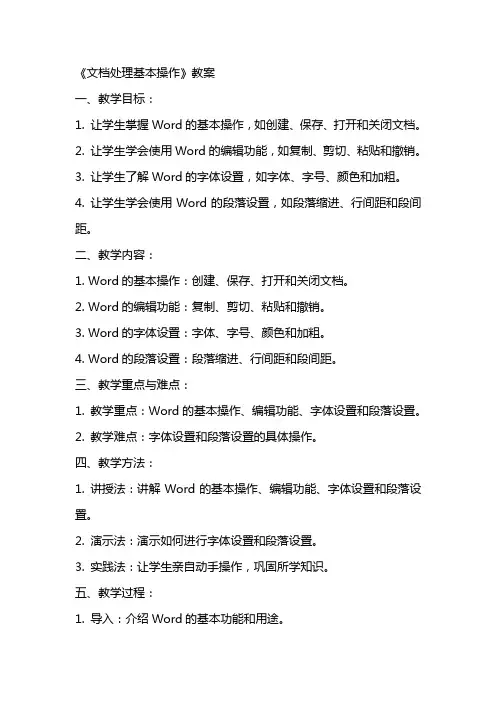
《文档处理基本操作》教案一、教学目标:1. 让学生掌握Word的基本操作,如创建、保存、打开和关闭文档。
2. 让学生学会使用Word的编辑功能,如复制、剪切、粘贴和撤销。
3. 让学生了解Word的字体设置,如字体、字号、颜色和加粗。
4. 让学生学会使用Word的段落设置,如段落缩进、行间距和段间距。
二、教学内容:1. Word的基本操作:创建、保存、打开和关闭文档。
2. Word的编辑功能:复制、剪切、粘贴和撤销。
3. Word的字体设置:字体、字号、颜色和加粗。
4. Word的段落设置:段落缩进、行间距和段间距。
三、教学重点与难点:1. 教学重点:Word的基本操作、编辑功能、字体设置和段落设置。
2. 教学难点:字体设置和段落设置的具体操作。
四、教学方法:1. 讲授法:讲解Word的基本操作、编辑功能、字体设置和段落设置。
2. 演示法:演示如何进行字体设置和段落设置。
3. 实践法:让学生亲自动手操作,巩固所学知识。
五、教学过程:1. 导入:介绍Word的基本功能和用途。
2. 讲解:讲解Word的基本操作、编辑功能、字体设置和段落设置。
3. 演示:演示如何进行字体设置和段落设置。
4. 实践:让学生亲自动手操作,进行字体设置和段落设置。
5. 总结:回顾本节课所学内容,解答学生疑问。
6. 作业:布置相关练习题,巩固所学知识。
六、教学评估:1. 课堂问答:通过提问的方式检查学生对Word基本操作的理解和掌握程度。
2. 实操练习:观察学生在实际操作中的表现,评估他们对字体设置和段落设置的掌握情况。
3. 作业完成情况:评估学生完成作业的质量,检查他们对所学知识的应用能力。
七、教学反思:1. 课堂互动:反思教学过程中与学生的互动是否充分,学生参与度如何。
2. 教学方法:考虑是否需要调整教学方法,以更好地适应学生的学习需求。
3. 教学内容:评估教学内容是否适合学生的实际水平,是否需要进行调整。
八、课后作业:1. 练习题:设计一些关于Word基本操作的练习题,让学生巩固所学知识。
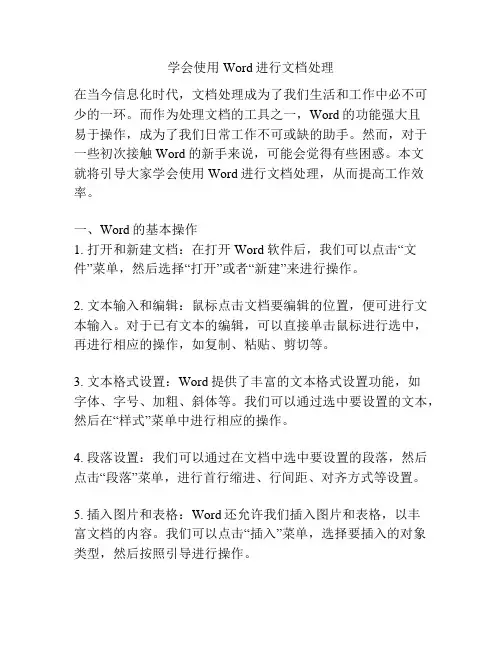
学会使用Word进行文档处理在当今信息化时代,文档处理成为了我们生活和工作中必不可少的一环。
而作为处理文档的工具之一,Word的功能强大且易于操作,成为了我们日常工作不可或缺的助手。
然而,对于一些初次接触Word的新手来说,可能会觉得有些困惑。
本文就将引导大家学会使用Word进行文档处理,从而提高工作效率。
一、Word的基本操作1. 打开和新建文档:在打开Word软件后,我们可以点击“文件”菜单,然后选择“打开”或者“新建”来进行操作。
2. 文本输入和编辑:鼠标点击文档要编辑的位置,便可进行文本输入。
对于已有文本的编辑,可以直接单击鼠标进行选中,再进行相应的操作,如复制、粘贴、剪切等。
3. 文本格式设置:Word提供了丰富的文本格式设置功能,如字体、字号、加粗、斜体等。
我们可以通过选中要设置的文本,然后在“样式”菜单中进行相应的操作。
4. 段落设置:我们可以通过在文档中选中要设置的段落,然后点击“段落”菜单,进行首行缩进、行间距、对齐方式等设置。
5. 插入图片和表格:Word还允许我们插入图片和表格,以丰富文档的内容。
我们可以点击“插入”菜单,选择要插入的对象类型,然后按照引导进行操作。
6. 页面设置:如果我们需要调整文档的页面、页边距等设置,可以点击“页面布局”菜单,进行相应的调整。
7. 保存和打印文档:在编辑完文档后,我们要及时保存,以免数据丢失。
可以点击“文件”菜单中的“保存”来保存文档。
如果需要打印文档,可以点击“文件”菜单中的“打印”选项。
二、Word的高级功能除了基本操作外,Word还提供了一些高级功能,能够帮助我们更高效地处理文档。
1. 标题样式设置:Word中的标题样式可以帮助我们为文档创建标题和目录。
我们可以通过在“首页”菜单中选择“样式集”来进行标题样式的设置。
2. 目录自动生成:在创建了标题样式后,我们可以通过点击“参考文献”菜单中的“目录”选项,来生成文档的目录。
3. 页面节的使用:Word的“页面节”功能可以帮助我们在一个文档中创建不同的节,为每个节设置不同的页面布局。
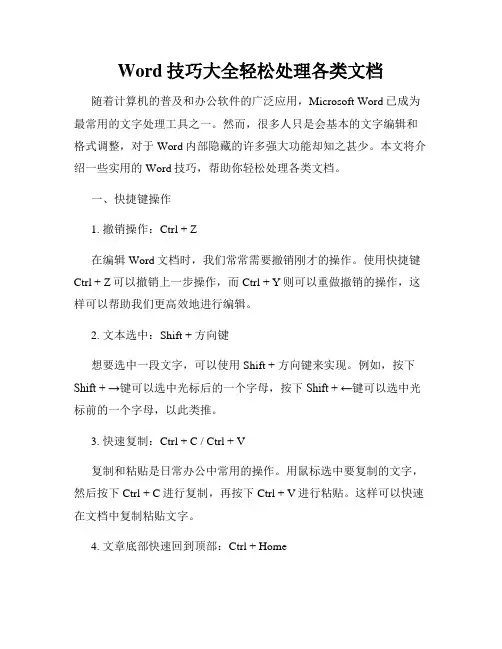
Word技巧大全轻松处理各类文档随着计算机的普及和办公软件的广泛应用,Microsoft Word已成为最常用的文字处理工具之一。
然而,很多人只是会基本的文字编辑和格式调整,对于Word内部隐藏的许多强大功能却知之甚少。
本文将介绍一些实用的Word技巧,帮助你轻松处理各类文档。
一、快捷键操作1. 撤销操作:Ctrl + Z在编辑Word文档时,我们常常需要撤销刚才的操作。
使用快捷键Ctrl + Z可以撤销上一步操作,而Ctrl + Y则可以重做撤销的操作,这样可以帮助我们更高效地进行编辑。
2. 文本选中:Shift + 方向键想要选中一段文字,可以使用Shift + 方向键来实现。
例如,按下Shift + →键可以选中光标后的一个字母,按下Shift + ←键可以选中光标前的一个字母,以此类推。
3. 快速复制:Ctrl + C / Ctrl + V复制和粘贴是日常办公中常用的操作。
用鼠标选中要复制的文字,然后按下Ctrl + C进行复制,再按下Ctrl + V进行粘贴。
这样可以快速在文档中复制粘贴文字。
4. 文章底部快速回到顶部:Ctrl + Home当我们编辑长篇文档时,经常需要在快速回到顶部的地方。
按下Ctrl + Home键可以迅速跳转到文档的开头,方便我们进行编辑和查找。
二、自动编号和项目符号1. 添加自动编号在Word中,我们可以使用自动编号功能对文档中的标题、列表等进行编号。
点击“开始”选项卡中的“多级列表”按钮,选择合适的样式,即可对选中的文本进行自动编号。
如果需要更改编号样式,可以通过点击鼠标右键,在弹出的菜单中选择“更改列表级别”,自定义样式。
2. 插入项目符号使用项目符号可以使文档更加有序和易读。
在Word中,我们可以通过点击“开始”选项卡上的“项目符号”按钮,选择合适的项目符号。
点击后,光标会变成一个小黑方块,我们可以在文档中点击鼠标左键来插入项目符号,通过按下Tab键来缩进和展开项目。
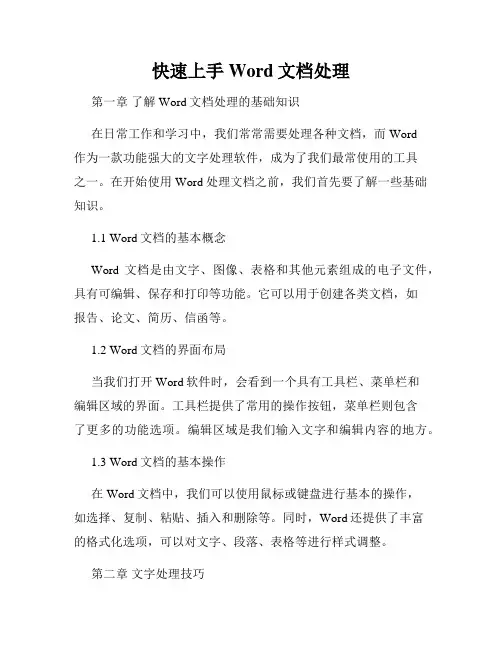
快速上手Word文档处理第一章了解Word文档处理的基础知识在日常工作和学习中,我们常常需要处理各种文档,而Word作为一款功能强大的文字处理软件,成为了我们最常使用的工具之一。
在开始使用Word处理文档之前,我们首先要了解一些基础知识。
1.1 Word文档的基本概念Word文档是由文字、图像、表格和其他元素组成的电子文件,具有可编辑、保存和打印等功能。
它可以用于创建各类文档,如报告、论文、简历、信函等。
1.2 Word文档的界面布局当我们打开Word软件时,会看到一个具有工具栏、菜单栏和编辑区域的界面。
工具栏提供了常用的操作按钮,菜单栏则包含了更多的功能选项。
编辑区域是我们输入文字和编辑内容的地方。
1.3 Word文档的基本操作在Word文档中,我们可以使用鼠标或键盘进行基本的操作,如选择、复制、粘贴、插入和删除等。
同时,Word还提供了丰富的格式化选项,可以对文字、段落、表格等进行样式调整。
第二章文字处理技巧文字是Word文档中最基本的元素,掌握一些文字处理技巧可以提高工作效率和文档质量。
2.1 文字格式化在Word中,我们可以对文字进行格式化,如设置字体、字号、颜色、加粗、斜体等。
此外,还可以通过样式设置快速应用一组格式。
2.2 段落格式化在Word中,可以对段落进行格式化,如居中对齐、两端对齐、缩进、行距等。
还可以使用编号、项目符号、多级标题等方式对文档进行结构化。
2.3 查找和替换当我们需要查找一个特定的词语或短语时,可以使用Word提供的查找功能快速定位到目标位置。
如果需要将某个词语或短语替换成另一个词语或短语,也可以使用替换功能进行快速的替换操作。
第三章插入和编辑图像除了文字之外,我们还经常需要在Word文档中插入图像,以便更好地表达我们的意图或说明问题。
3.1 插入图片在Word中,可以通过拖拽或选择文件的方式插入图片。
插入后可以对图片进行大小调整、位置调整和文字环绕等操作。
3.2 图片样式设置Word提供了丰富的图片样式,可以对图片应用边框、阴影、亮度、对比度等效果。
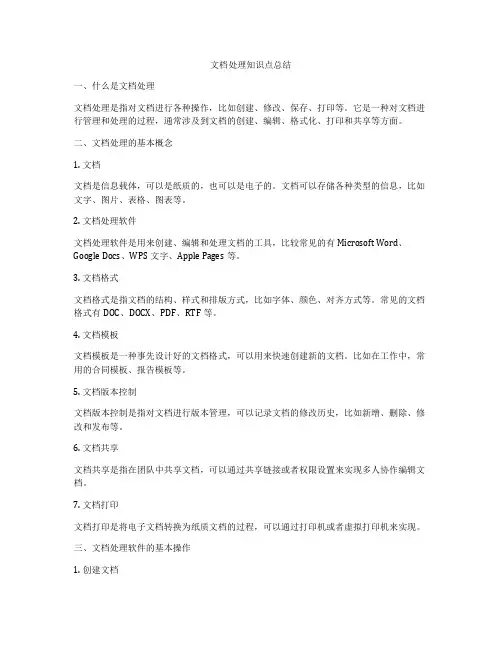
文档处理知识点总结一、什么是文档处理文档处理是指对文档进行各种操作,比如创建、修改、保存、打印等。
它是一种对文档进行管理和处理的过程,通常涉及到文档的创建、编辑、格式化、打印和共享等方面。
二、文档处理的基本概念1. 文档文档是信息载体,可以是纸质的,也可以是电子的。
文档可以存储各种类型的信息,比如文字、图片、表格、图表等。
2. 文档处理软件文档处理软件是用来创建、编辑和处理文档的工具,比较常见的有Microsoft Word、Google Docs、WPS文字、Apple Pages等。
3. 文档格式文档格式是指文档的结构、样式和排版方式,比如字体、颜色、对齐方式等。
常见的文档格式有DOC、DOCX、PDF、RTF等。
4. 文档模板文档模板是一种事先设计好的文档格式,可以用来快速创建新的文档。
比如在工作中,常用的合同模板、报告模板等。
5. 文档版本控制文档版本控制是指对文档进行版本管理,可以记录文档的修改历史,比如新增、删除、修改和发布等。
6. 文档共享文档共享是指在团队中共享文档,可以通过共享链接或者权限设置来实现多人协作编辑文档。
7. 文档打印文档打印是将电子文档转换为纸质文档的过程,可以通过打印机或者虚拟打印机来实现。
三、文档处理软件的基本操作1. 创建文档打开文档处理软件,在空白文档中输入文字、插入图片或表格等,可以创建新的文档。
2. 编辑文档对文档进行修改、删除、剪切、复制、粘贴等操作,可以实现对文档内容的编辑。
3. 格式化文档设置文档的字体、大小、颜色、对齐方式、行距、段落间距、边距等,可以调整文档的格式。
4. 保存文档将文档保存在本地或者云端存储空间,可以在需要的时候方便地进行访问和修改。
5. 打印文档将文档打印成纸质文档,可以通过打印机来实现。
6. 导出文档将文档转换为其他格式,比如PDF、HTML、RTF等。
7. 共享文档将文档共享给团队成员或者其他人,可以通过共享链接或者设置权限来实现。
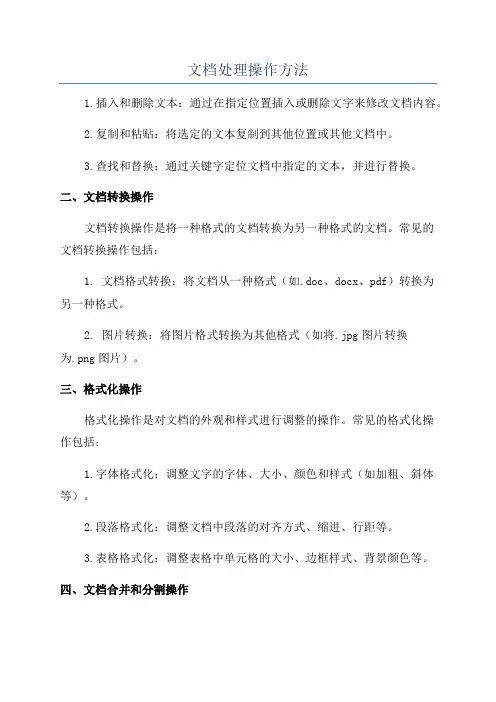
文档处理操作方法1.插入和删除文本:通过在指定位置插入或删除文字来修改文档内容。
2.复制和粘贴:将选定的文本复制到其他位置或其他文档中。
3.查找和替换:通过关键字定位文档中指定的文本,并进行替换。
二、文档转换操作文档转换操作是将一种格式的文档转换为另一种格式的文档。
常见的文档转换操作包括:1. 文档格式转换:将文档从一种格式(如.doc、docx、pdf)转换为另一种格式。
2. 图片转换:将图片格式转换为其他格式(如将.jpg图片转换为.png图片)。
三、格式化操作格式化操作是对文档的外观和样式进行调整的操作。
常见的格式化操作包括:1.字体格式化:调整文字的字体、大小、颜色和样式(如加粗、斜体等)。
2.段落格式化:调整文档中段落的对齐方式、缩进、行距等。
3.表格格式化:调整表格中单元格的大小、边框样式、背景颜色等。
四、文档合并和分割操作文档合并操作是将多个文档合并为一个文档的操作,常见的文档合并操作包括:1.合并文本:将多个文本文档的内容合并到一个文档中。
2.合并表格:将多个表格合并为一个大的表格。
文档分割操作是将一个文档分割成多个部分的操作,常见的文档分割操作包括:1.分割文本:将一个长文本分割成多个小文本。
2.分割表格:将一个大的表格分割成多个小的表格。
五、文档加密操作文档加密操作是对文档内容进行加密以确保文档的安全性2.数字签名:给文档添加数字签名以确保文档的完整性和真实性。
六、批量处理操作批量处理操作是指对多个文档同时进行相同的操作,常见的批量处理操作包括:1.批量转换:将多个文档同时转换为指定的格式。
2.批量格式化:对多个文档同时进行格式化操作。
3.批量加密:给多个文档同时进行加密操作。
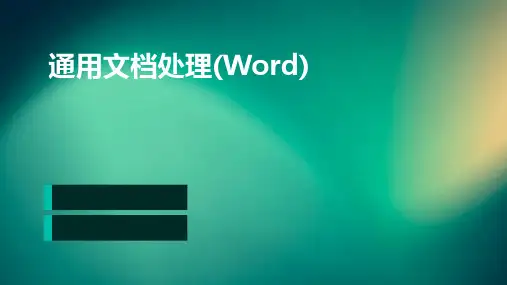
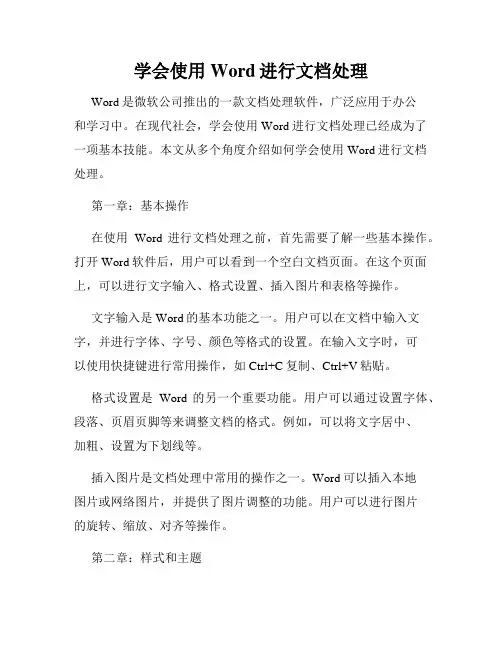
学会使用Word进行文档处理Word是微软公司推出的一款文档处理软件,广泛应用于办公和学习中。
在现代社会,学会使用Word进行文档处理已经成为了一项基本技能。
本文从多个角度介绍如何学会使用Word进行文档处理。
第一章:基本操作在使用Word进行文档处理之前,首先需要了解一些基本操作。
打开Word软件后,用户可以看到一个空白文档页面。
在这个页面上,可以进行文字输入、格式设置、插入图片和表格等操作。
文字输入是Word的基本功能之一。
用户可以在文档中输入文字,并进行字体、字号、颜色等格式的设置。
在输入文字时,可以使用快捷键进行常用操作,如Ctrl+C复制、Ctrl+V粘贴。
格式设置是Word的另一个重要功能。
用户可以通过设置字体、段落、页眉页脚等来调整文档的格式。
例如,可以将文字居中、加粗、设置为下划线等。
插入图片是文档处理中常用的操作之一。
Word可以插入本地图片或网络图片,并提供了图片调整的功能。
用户可以进行图片的旋转、缩放、对齐等操作。
第二章:样式和主题Word提供了一些内置的样式和主题,用户可以根据需要对文档进行样式设计。
样式和主题可以使文档看起来更加美观,并起到区分不同内容的作用。
样式是一种定义好的文本格式,用户可以通过应用样式的方式快速对文本进行格式设置。
Word中的样式包括标题样式、段落样式、正文样式等。
用户可以根据文档的需要选择合适的样式。
主题是一种设计风格,包括颜色、字体、效果等。
Word提供了多个主题供用户选择,并支持用户自定义主题。
用户可以根据文档的用途选择合适的主题,如商务主题、学术主题等。
第三章:表格和公式在文档处理中,表格和公式是非常常见的元素。
Word提供了丰富的功能来支持表格和公式的插入和调整。
表格是用于展示数据的有效工具。
用户可以在Word中插入表格,并设置表格的行数、列数、边框等属性。
在表格中,用户可以输入数据、调整单元格大小、合并单元格等。
公式是用于数学计算的工具。
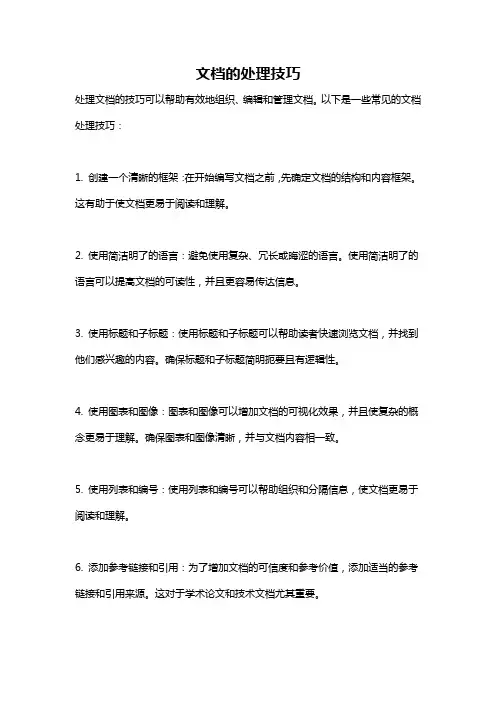
文档的处理技巧
处理文档的技巧可以帮助有效地组织、编辑和管理文档。
以下是一些常见的文档处理技巧:
1. 创建一个清晰的框架:在开始编写文档之前,先确定文档的结构和内容框架。
这有助于使文档更易于阅读和理解。
2. 使用简洁明了的语言:避免使用复杂、冗长或晦涩的语言。
使用简洁明了的语言可以提高文档的可读性,并且更容易传达信息。
3. 使用标题和子标题:使用标题和子标题可以帮助读者快速浏览文档,并找到他们感兴趣的内容。
确保标题和子标题简明扼要且有逻辑性。
4. 使用图表和图像:图表和图像可以增加文档的可视化效果,并且使复杂的概念更易于理解。
确保图表和图像清晰,并与文档内容相一致。
5. 使用列表和编号:使用列表和编号可以帮助组织和分隔信息,使文档更易于阅读和理解。
6. 添加参考链接和引用:为了增加文档的可信度和参考价值,添加适当的参考链接和引用来源。
这对于学术论文和技术文档尤其重要。
7. 定期进行修订和编辑:在完成文档初稿后,定期进行修订和编辑,确保文档的准确性、一致性和完整性。
8. 使用自动化工具:根据需要,可以使用文档处理软件或工具,如Microsoft Word、Google Docs或LaTeX。
这些工具可以帮助提高工作效率和文档的质量。
9. 组织和管理文档:建立良好的文件夹结构和文档命名规则,可以帮助组织和管理文档。
使用标签或关键词也可以更轻松地检索文档。
10. 遵循文档格式要求:根据所在领域或组织的要求,遵循相应的文档格式规范。
这包括页面设置、字体样式、引用格式等。
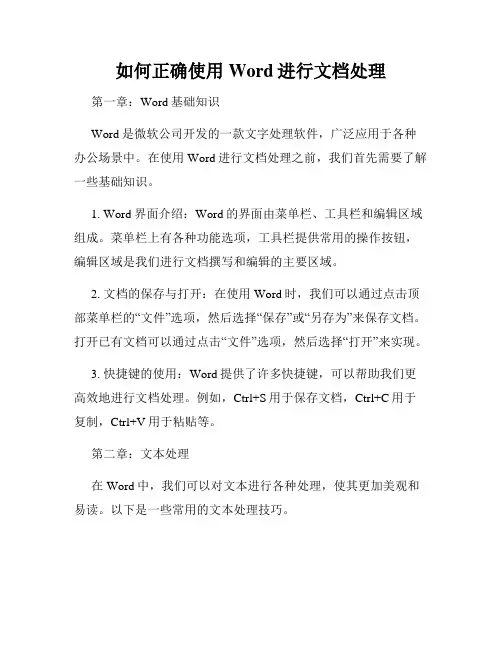
如何正确使用Word进行文档处理第一章:Word基础知识Word是微软公司开发的一款文字处理软件,广泛应用于各种办公场景中。
在使用Word进行文档处理之前,我们首先需要了解一些基础知识。
1. Word界面介绍:Word的界面由菜单栏、工具栏和编辑区域组成。
菜单栏上有各种功能选项,工具栏提供常用的操作按钮,编辑区域是我们进行文档撰写和编辑的主要区域。
2. 文档的保存与打开:在使用Word时,我们可以通过点击顶部菜单栏的“文件”选项,然后选择“保存”或“另存为”来保存文档。
打开已有文档可以通过点击“文件”选项,然后选择“打开”来实现。
3. 快捷键的使用:Word提供了许多快捷键,可以帮助我们更高效地进行文档处理。
例如,Ctrl+S用于保存文档,Ctrl+C用于复制,Ctrl+V用于粘贴等。
第二章:文本处理在Word中,我们可以对文本进行各种处理,使其更加美观和易读。
以下是一些常用的文本处理技巧。
1. 字体和字号:可以通过选择文本并在顶部工具栏中选择字体和字号来更改文本的外观。
可以根据需要调整文本的粗细、字形和大小,使其更符合文档风格。
2. 段落格式:Word提供了多种段落格式设置选项,如对齐方式、行距、缩进等。
可以使用这些选项来调整段落的格式,使其更加整齐和易读。
3. 列表和编号:可以使用Word的列表和编号功能来创建有序或无序列表。
只需将文本选中并选择对应的列表样式,即可创建出符合要求的列表。
第三章:图像处理在文档中插入图像可以使其更加生动和直观。
Word提供了多种图像处理功能,以下是一些常用的技巧。
1. 插入图片:可以通过点击菜单栏中的“插入”选项,然后选择“图片”来插入图片。
插入后可以通过拖动和调整大小来合理安排图片的位置和大小。
2. 图片样式和效果:Word提供了多种图片样式和效果供选择,如阴影、边框、艺术效果等。
可以根据需要对插入的图片进行样式和效果设置,使其更具吸引力。
3. 图片的裁剪和调整:Word还提供了图片的裁剪和调整功能。
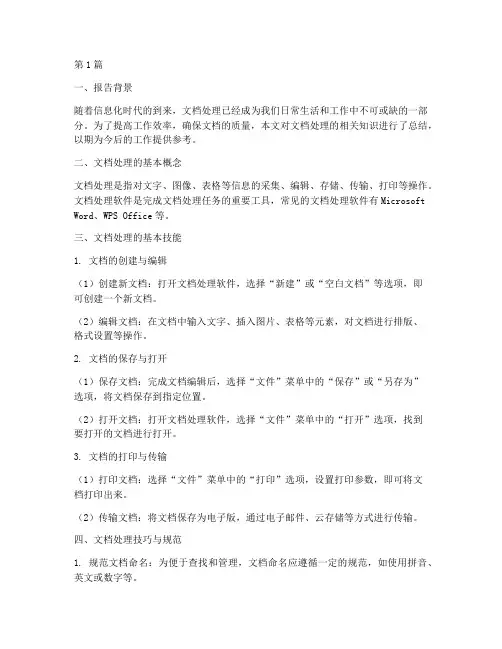
第1篇一、报告背景随着信息化时代的到来,文档处理已经成为我们日常生活和工作中不可或缺的一部分。
为了提高工作效率,确保文档的质量,本文对文档处理的相关知识进行了总结,以期为今后的工作提供参考。
二、文档处理的基本概念文档处理是指对文字、图像、表格等信息的采集、编辑、存储、传输、打印等操作。
文档处理软件是完成文档处理任务的重要工具,常见的文档处理软件有Microsoft Word、WPS Office等。
三、文档处理的基本技能1. 文档的创建与编辑(1)创建新文档:打开文档处理软件,选择“新建”或“空白文档”等选项,即可创建一个新文档。
(2)编辑文档:在文档中输入文字、插入图片、表格等元素,对文档进行排版、格式设置等操作。
2. 文档的保存与打开(1)保存文档:完成文档编辑后,选择“文件”菜单中的“保存”或“另存为”选项,将文档保存到指定位置。
(2)打开文档:打开文档处理软件,选择“文件”菜单中的“打开”选项,找到要打开的文档进行打开。
3. 文档的打印与传输(1)打印文档:选择“文件”菜单中的“打印”选项,设置打印参数,即可将文档打印出来。
(2)传输文档:将文档保存为电子版,通过电子邮件、云存储等方式进行传输。
四、文档处理技巧与规范1. 规范文档命名:为便于查找和管理,文档命名应遵循一定的规范,如使用拼音、英文或数字等。
2. 规范文档格式:根据文档类型和用途,设置合适的字体、字号、行距、页边距等格式。
3. 规范文档内容:确保文档内容准确、完整、简洁,避免出现错别字、语法错误等。
4. 提高文档安全性:对重要文档进行加密,防止泄露和篡改。
五、总结文档处理是提高工作效率的重要手段,熟练掌握文档处理技能,有助于我们在工作中更好地发挥自己的才能。
通过本文的总结,希望对大家在文档处理方面有所帮助,不断提高自己的综合素质。
第2篇一、报告背景随着信息技术的飞速发展,文档处理已成为我们日常工作和生活中不可或缺的一部分。
为了提高工作效率,确保文档质量,我们应当对文档处理的相关知识进行系统学习和总结。
文档处理的操作流程以及各个步骤的主要工作文档处理是指对各类文档进行处理,包括创建、编辑、整理、存储、共享和分发等一系列操作。
文档处理的操作流程通常包括收集、分类、整理、编辑、存储和分发等多个步骤,下面将详细介绍各个步骤的主要工作。
1.收集收集是文档处理的第一步,也是最基础的步骤。
文档可以是来自各种渠道的信息,比如会议纪要、报告、信件、电子邮件、数据库等。
在收集文档时,需要注意文档的来源和格式,以便后续的分类和整理。
2.分类分类是根据文档的内容和用途对文档进行整理和分类的过程。
在分类过程中,需要对文档进行归档、标记和分类,以便后续的编辑和存储。
分类的目的是方便后续对文档的查找和管理。
3.整理整理是对文档进行整体的梳理和清理,包括审阅、筛选和重组文档内容。
在整理过程中,需要对文档的内容进行深入的理解和分析,并对文档的结构和格式进行优化和调整,以便后续的编辑和存储。
4.编辑编辑是对文档进行修改和完善的过程。
在编辑过程中,需要对文档的内容和格式进行修订和调整,以符合文档的要求和标准。
编辑的主要工作包括修改、补充、排版和校对等,以确保文档的准确性和完整性。
5.存储存储是对文档进行储存和管理的过程。
在存储过程中,需要选择合适的存储设备和方式,对文档进行备份和归档,以确保文档的安全和可靠。
存储的主要工作包括选取适当的存储位置和格式,建立文档库和索引,以实现文档的有效管理和利用。
6.分发分发是将文档发送给目标受众的过程。
在分发过程中,需要选择合适的分发方式和渠道,确保文档传递到指定的受众手中。
分发的主要工作包括选择适当的传播和交流方式,对接收方进行沟通和确认,以实现文档的有效传递和使用。
通过以上步骤的操作流程,文档处理完成了对文档的全面处理和利用,实现了文档的收集、整理、编辑、存储和分发等多个环节的全面管理和利用。
在实际工作中,文档处理的操作流程可以根据具体的需求和要求进行灵活的调整和优化,以实现更加高效和精准的文档处理和管理。
《文档处理基本操作》教案第一章:Word 2010简介1.1 教学目标让学生了解Word 2010的基本功能和界面布局。
让学生学会如何创建、打开、保存和关闭Word文档。
1.2 教学内容Word 2010的启动与退出界面布局及功能介绍创建、打开、保存和关闭Word文档的方法1.3 教学步骤1. 启动Word 20102. 熟悉界面布局3. 创建新文档4. 保存文档5. 关闭文档第二章:文本输入与编辑2.1 教学目标让学生学会在Word文档中输入和编辑文本。
让学生掌握文本的选定、复制、剪切和粘贴等基本操作。
2.2 教学内容文本输入方法文本编辑操作文本选定、复制、剪切和粘贴2.3 教学步骤1. 文本输入方法介绍2. 文本编辑操作演示3. 文本选定、复制、剪切和粘贴操作演示第三章:字体格式设置3.1 教学目标让学生学会设置Word文档中的字体格式。
让学生掌握字体大小、字体样式、字体颜色等设置方法。
3.2 教学内容字体格式设置方法字体大小、字体样式、字体颜色等设置3.3 教学步骤1. 字体格式设置方法介绍2. 字体大小、字体样式、字体颜色等设置演示第四章:段落格式设置4.1 教学目标让学生学会设置Word文档中的段落格式。
让学生掌握段落缩进、行间距、段落间距等设置方法。
4.2 教学内容段落格式设置方法段落缩进、行间距、段落间距等设置1. 段落格式设置方法介绍2. 段落缩进、行间距、段落间距等设置演示第五章:图片和表格插入5.1 教学目标让学生学会在Word文档中插入图片和表格。
让学生掌握图片和表格的基本编辑方法。
5.2 教学内容图片插入和编辑方法表格插入和编辑方法5.3 教学步骤1. 图片插入和编辑方法介绍2. 表格插入和编辑方法介绍第六章:页面设置与打印6.1 教学目标让学生学会设置Word文档的页面布局。
让学生掌握页面边距、纸张方向、页眉页脚等设置方法。
让学生了解如何打印Word文档。
6.2 教学内容页面设置方法页面边距、纸张方向、页眉页脚等设置打印Word文档的方法1. 页面设置方法介绍2. 页面边距、纸张方向、页眉页脚等设置演示3. 打印Word文档的方法介绍第七章:文档审阅与共享7.1 教学目标让学生学会使用Word进行文档审阅。
文档处理基础知识概述:文档处理是指对各种类型的文档进行创建、编辑、管理和转换的过程。
无论是在个人生活中还是在工作环境中,我们都离不开各种类型的文档。
了解文档处理的基础知识,可以帮助我们更加高效地处理和管理文档,提高工作效率。
文档类型:文档可以分为多种类型,如文字文档、电子表格、演示文稿、PDF 文档等。
不同类型的文档有着不同的特点和用途。
文字文档主要用于记录和编辑文字信息,电子表格则适用于管理和计算数据。
演示文稿则用于展示和分享信息。
PDF文档在信息传递和存档方面具有广泛的应用。
文档创建和编辑:对于文字文档的创建和编辑,我们通常使用文字处理软件,如Microsoft Word。
文字处理软件提供了丰富的功能,如字体样式、段落格式、页眉页脚等。
通过合理使用这些功能,可以使文档的格式更加规范和美观。
同时,文字处理软件还提供了拼写检查、语法检查等功能,帮助我们减少错误和提高文档质量。
电子表格的创建和编辑主要使用电子表格软件,如Microsoft Excel。
电子表格软件提供了强大的计算和数据处理功能。
我们可以利用公式和函数来进行各种复杂的计算和数据分析。
同时,电子表格还支持图表的绘制,使数据更加直观和易于理解。
演示文稿的创建和编辑主要使用演示软件,如Microsoft PowerPoint。
演示软件提供了丰富的模板和布局选择,使我们能够快速创建专业的演示文稿。
通过添加文字、图片、图表和动画效果,可以使演示文稿更加生动和吸引人。
文档管理:对于大量文档的管理,我们可以使用文档管理系统。
文档管理系统可以帮助我们组织和分类文档,快速检索和访问需要的文档。
通过权限设置和版本控制,可以保证文档的安全性和可追溯性。
同时,文档管理系统还提供了文档共享和协作的功能,方便团队成员之间的合作和沟通。
文档转换:在实际应用中,我们常常需要将文档进行转换,以满足特定的需求。
例如,将文字文档转换为PDF格式,以保持文档的格式和排版。
Word文档批量处理方法在日常工作中,我们经常需要处理大量的Word文档,例如批量修改格式、批量插入图片或者批量替换文字等。
为了提高工作效率,我们需要掌握一些Word文档批量处理的方法。
下面将介绍几种常见的Word文档批量处理方法,帮助你快速高效地处理大量文档。
一、利用宏进行批量处理宏是一种可自定义的任务序列,通过录制和运行宏,我们可以在Word中实现一系列自动化操作。
通过利用宏,我们可以实现批量修改文档格式、插入图片等操作。
1. 录制宏:首先,在Word的开发工具栏上找到“宏”的按钮,点击录制宏。
然后按照需要的操作顺序进行操作,例如修改字体格式、插入图片等。
最后点击停止录制宏。
2. 运行宏:当需要对大量文档进行相同的操作时,打开需要批量处理的文档,点击“宏”按钮,选择刚才录制好的宏,运行即可。
Word会自动对所有文档执行相同的操作,快速完成批量处理。
二、使用快速样式进行批量处理Word中的样式是一组预定义的格式设置,可以快速应用到文档中。
通过定义和使用快速样式,我们可以实现对文档格式的批量处理。
1. 定义样式:首先,选择一个需要批量处理的文档,对其中的文字格式进行调整,设置为需要的格式,例如字体、字号、颜色等。
然后,在Word的“样式”选项卡中点击“新建样式”按钮,设置一个新的快速样式名并保存。
2. 应用样式:打开需要批量处理的文档,选择全部文字内容(Ctrl + A),然后在Word的“样式”选项卡中选择刚才定义好的样式,所有文字内容都会被快速应用该样式,实现批量处理。
三、利用搜索和替换进行批量处理Word中的搜索和替换功能可以帮助我们快速找到并替换文档中的文字内容。
通过合理运用搜索和替换功能,我们可以实现对大量文档中文字内容的批量处理。
1. 打开搜索和替换对话框:在Word的编辑选项卡中找到“替换”按钮,点击打开搜索和替换对话框。
2. 设置查找内容和替换内容:在搜索和替换对话框中,输入需要查找的内容和替换的内容,并设置其他相关参数,例如大小写匹配、全字匹配等。
《文档处理基本操作》教案一、教学目标1. 让学生掌握Word的基本操作,如创建、保存、打开和关闭文档。
2. 让学生学会使用Word的文本编辑功能,如字体设置、段落设置、撤销和恢复等。
3. 培养学生独立操作Word软件的能力,提高文档处理效率。
二、教学内容1. 创建、保存、打开和关闭文档2. 字体设置(字体、字号、颜色等)3. 段落设置(对齐方式、缩进、行间距等)4. 撤销和恢复操作5. 复制、剪切和粘贴文本三、教学重点与难点1. 教学重点:Word的基本操作、文本编辑功能。
2. 教学难点:字体、段落设置的细节操作,撤销和恢复操作的运用。
四、教学方法1. 采用“任务驱动法”,让学生在实际操作中掌握Word的基本操作和文本编辑功能。
2. 教师示范,学生跟随操作,及时反馈并指导学生独立操作。
3. 创设情境,让学生在实践中学会解决实际问题。
五、教学过程1. 导入新课:讲解Word软件的基本功能和应用场景,激发学生的学习兴趣。
2. 教学演示:教师演示创建、保存、打开和关闭文档的操作。
3. 学生实践:学生跟随教师操作,独立完成文档的创建、保存、打开和关闭。
4. 课堂讲解:讲解字体设置(字体、字号、颜色等)、段落设置(对齐方式、缩进、行间距等)的操作方法。
5. 学生实践:学生根据教师讲解,进行字体和段落设置的操作练习。
6. 课堂讲解:讲解撤销和恢复操作的运用,以及复制、剪切和粘贴文本的方法。
7. 学生实践:学生跟随教师操作,独立完成撤销、恢复、复制、剪切和粘贴文本的练习。
8. 课堂小结:总结本节课所学内容,强调重点和难点。
9. 课后作业:布置相关练习题,巩固所学知识。
10. 课后反思:教师对学生课堂表现进行评价,总结教学经验,为下一节课做好准备。
六、教学评价1. 采用过程性评价和终结性评价相结合的方法,对学生的学习情况进行全面评价。
2. 关注学生在课堂实践中的操作技能、解决问题的能力和创新意识。
3. 教师及时反馈,鼓励学生自主学习,提高学生的学习积极性。
文档处理知识点归纳总结一、文档处理概述文档处理是指对各种类型的文档进行处理和管理的过程。
文档处理包括文档的创建、编辑、存储、检索和分享等多个环节。
随着信息化的发展,文档处理已经成为现代办公中不可或缺的一部分。
文档处理的目的是提高办公效率,方便信息的管理和传递。
二、文档处理的基本知识点1. 文档的创建文档的创建是指通过文字处理软件或其它工具,编写、录入或采集文档内容的过程。
创建文档时应注意清晰明了的标准格式和结构,以便后续的编辑和管理。
2. 文档的编辑文档的编辑是指对已有文档进行修改、补充、删除等操作。
编辑时应注意文档的格式、排版、语法等,保证文档的准确性和完整性。
3. 文档的存储文档的存储是指将已经创建和编辑好的文档保存在计算机或其它设备中的过程。
存储时需要考虑到文档的分类、标签、版本管理等问题。
4. 文档的检索文档的检索是指根据一定的条件或标准,从存储设备中找到需要的文档的过程。
检索时应注意选择合适的关键词、标签或分类方式,以便快速找到目标文档。
5. 文档的分享文档的分享是指将文档传递给他人或上传至网络共享的过程。
分享时需要考虑到文档的安全性、权限控制等问题,确保文档只被授权的用户或群体能够访问和使用。
三、文档处理的工具和技术1. 文字处理软件文字处理软件是文档处理中最常用的工具之一。
例如Microsoft Word、Google Docs、WPS Office等。
文字处理软件可以对文档进行创建、编辑、格式化等操作,是办公工作中不可或缺的工具。
2. 电子表格软件电子表格软件是文档处理中用于数据录入、分析和展示的重要工具。
例如Microsoft Excel、Google Sheets等。
电子表格软件能够对数据进行计算、排序、筛选等操作,帮助用户更好地理解和利用数据。
3. 文件管理系统文件管理系统是用于文档存储和检索的重要工具。
例如Windows Explorer、Google Drive、Dropbox等。